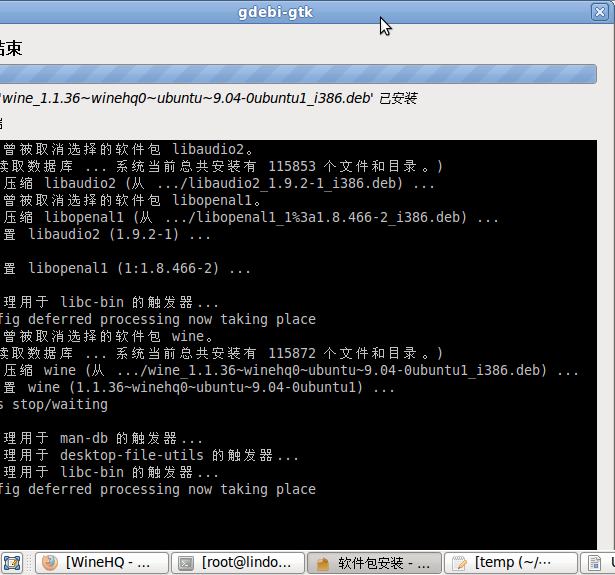DownloadTool
http://dn365.iteye.com/blog/191947
Ubuntu下类似迅雷多线程下载工具MultiGet file downloader
在Windows下用迅雷下东西很方便,可惜迅雷没有Ubuntu Linux版的,网上一搜,竟然有Linux高手做了个MultiGet,具有类似迅雷这样的多线程下载能力。
MultiGet FOR Ubuntu deb包下载地址:http://mesh.dl.sourceforge.net/sourceforge/multiget/multiget_1.1.2-0getdeb1_i386.deb
有了MultiGet,在下载百度MP3歌曲的时候方便很多,只要把MP3文件地址拖放到那个悬浮在屏幕上的 MultiGet的箭头logo上就可以下载。
最新版本MultiGet为您提供更快速下载多线程和服务器下载。你可以在下载的同时可以把档案传输给朋友!
支持HTTP / FTP的议定书,它支持多任务,多线程多服务器。
它支持恢复下载,如果网络服务器支持它,如果你愿意,你可以重新配置线程数目没有停止,目前的任务。它也支持SOCKS 4 , SOCKS 5代理, FTP代理, HTTP代理。
新的特点,就是所谓的p2p技术,或者换句话说,让档案从多台服务器,并把数据从不同的地点成为一个特殊的文件!这使得下载完整的速度,远远超过所有其他大部分下载工具。
你可以选择英语, chinse ,德语和尽快其他界面语言。一般来说,它会自动选择合适的语言向你提供。
linux firefox flash plugin
Mozilla/5.0 (X11; U; Linux i686; en-US; rv:1.9b5) Gecko/2008042803 Red Hat/3.0b5-0.beta5.6.el5 Firefox/3.0b5
Firefox 无法安装此组件,因为 "install-r77..rdf"(由该组件提供)格式不正确。请联系其作者。
http://kbase.redhat.com/faq/docs/DOC-13411
Firefox的插件被安装在哪里,我怎么能在浏览器里监视它们?
Firefox浏览器的插件安装在/usr/lib/mozilla/plugins目录。要检查那些插件被装载进Firefox,到这个URL:about:plugins
http://fpdownload.macromedia.com/get/flashplayer/current/install_flash_player_10_linux.tar.gz
http://dl.iteye.com/topics/download/22f55dd6-d034-3fc6-8c56-f9b606809d8f
[lindows@linux-gwiw: ~>] tar -zxvf install_flash_player_10_linux.tar.gz
[root@linux-gwiw: ~>]cp /home/lindows/Desktop/libflashplayer.so /usr/lib/browser-plugins/
http://pcdiy.5d6d.com/thread-11477-1-1.html
1.从安装源,或get.adobe.com/flashplayer下载RPM安装包
2.安装完成后,打开终端
输入su
密码:
//以root身份登陆
// 复制flash plugin到browser-plugins
- cp /usr/lib/flash-plugin/libflashplayer.so /usr/lib/browser-plugins/
3.再打开firefox 就看到flash player加载了
RedHat Linux 调用Firefox其他 版本
[root@b2cbbs extensions]# which firefox
/usr/bin/firefox
[root@b2cbbs extensions]# whereis firefox
firefox: /usr/bin/firefox /usr/share/man/man1/firefox.1.gz
[root@b2cbbs extensions]# cp /usr/bin/firefox /usr/bin/firefox.bak20110530
[root@b2cbbs extensions]# ln -s /root/download/firefox /usr/bin/firefox
[root@b2cbbs extensions]# ls -l /usr/bin/firefox
lrwxrwxrwx 1 root root 21 05-30 11:49 /usr/bin/firefox -> /root/download/firefox/firefox
[root@b2cbbs extensions]# /usr/bin/firefox.bak20110530 -v
Mozilla Firefox 1.5.0.9, Copyright (c) 1998 - 2006 mozilla.org
[root@b2cbbs extensions]# /usr/bin/firefox -v
Mozilla Firefox 3.6.12, Copyright (c) 1998 - 2010 mozilla.org
Wine
附加软件包:
libaudio2_1.9.2-1_i386.deb
libopenal1_1%3a1.8.466-2_i386.deb
linux下使用rar解压缩
Linux下RAR安装
http://www.rarlab.com
http://www.rarsoft.com/download.htm
使用命令进行安装:
#tar -zxvf rarlinux-3.9.b3.tar.gz
#cd rar
#make
#make install
[root@b2ctestdb rar]# ls
default.sfx makefile rar rar_static readme.txt unrar
license.txt order.htm rarfiles.lst rar.txt technote.txt whatsnew.txt
[root@b2ctestdb rar]# make
mkdir -p /usr/local/bin
mkdir -p /usr/local/lib
cp rar unrar /usr/local/bin
cp rarfiles.lst /etc
cp default.sfx /usr/local/lib
[root@b2ctestdb rar]# make install
mkdir -p /usr/local/bin
mkdir -p /usr/local/lib
cp rar unrar /usr/local/bin
cp rarfiles.lst /etc
cp default.sfx /usr/local/lib
运行 rar --help 可以看到帮助信息,如果出现下列信息:
http://www.52crack.com/blog/?action=show&id=492
http://yeminping.iteye.com/blog/466659
#rar: /lib/tls/libc.so.6: version `GLIBC_2.4' not found (required by rar)
#rar: /lib/tls/libc.so.6: version `GLIBC_2.7' not found (required by rar)
则执行:
#cp -f rar_static /usr/local/bin/rar
这样就可以使用rar 命令了。
RAR 命令一 winrar 命令基本一致,只是在 windows 下使用 winrar 命令,在 liunx 下使用 rar 命令。
http://duooluu.iteye.com/blog/403326
解压文件:rar x filename
文件下载
总计 59452
12304 -rw-r--r-- 1 root root 12580906 01-28 11:28 google-chrome-beta_current_i386.deb
17420 -rw-r--r-- 1 root root 17812946 01-28 11:28 google-chrome-beta_current_i386.rpm
29728 -rw-r--r-- 1 root root 30402560 01-28 11:34 google-chrome-linux.tar
warning: google-chrome-beta_current_i386.rpm: Header V3 DSA signature: NOKEY, key ID 7fac5991
error: Failed dependencies:
libnss3.so(NSS_3.12.3) is needed by google-chrome-beta-4.0.249.43-34537.i386
xdg-utils is needed by google-chrome-beta-4.0.249.43-34537.i386
linux-gwiw:~/Desktop/tmp # rpm -ivh google-chrome-beta_current_i386.rpm --nodepswarning: google-chrome-beta_current_i386.rpm: Header V3 DSA signature: NOKEY, key ID 7fac5991
Preparing... ########################################### [100%]
1:google-chrome-beta ########################################### [100%]
Error: Could not find xdg-icon-resource
error: %post(google-chrome-beta-4.0.249.43-34537.i386) scriptlet failed, exit status 1
linux-gwiw:~/Desktop/tmp # rpm -ivh google-chrome-beta_current_i386.rpm --nodeps
warning: google-chrome-beta_current_i386.rpm: Header V3 DSA signature: NOKEY, key ID 7fac5991
Preparing... ########################################### [100%]
package google-chrome-beta-4.0.249.43-34537.i386 is already installed
- rpm, for Red Hat/Fedora/Suse/Mandriva i386 or x86_64:
http://dl.google.com/linux/rpm/testing/i386/picasa-3.0-current.i386.rpm - deb, for Debian/Ubuntu i386:
http://dl.google.com/linux/deb/pool/non-free/p/picasa/picasa_3.0-current_i386.deb
Windows上的Terminal Emulator —— Poderosa
http://blog.csdn.net/chance_wang/archive/2009/01/09/3740464.aspx
Poderosa 2009 特别版
http://blog.solrex.org/articles/poderosa-2009-special.html
SecureCRT是一个仿真终端连接工具。它可以方便的连接SSH服务器,远程管理Linux。同时,它还能使用多种协议方便的上传下载文件。其中Zmodem是SecureCRT支持比较好的一种古老的上传下载协议。
要使用Zmodem上传下载,必须要在Linux中安装相应的软件。否则SecureCRT无法正常上传或下载。在CentOS与Debian中,这个软件的名字叫“lrzsz”。下面将介绍其安装与使用方法。
安装lrzsz(zmodem)
对于CentOS系统:
- # yum install lrzsz
对于debian系统:
- # apt-get install lrzsz
安装完成后就可以使用SecureCRT的zmodem功能了。
使用方法
上传文件:
- # rz
下载文件:
- # sz filename
downloads目录的位置可以在SecureCRT的会话选项中设置:
tail -f /usr/IBM/WebSphere/AppServer/profiles/EMALL/logs/server1/SystemOut.log
tail -f /usr/IBM/WebSphere/AppServer/profiles/EMALL/logs/nodeagent/SystemOut.log
#ecwebserv1 查看日志
期望:[root@ecwebsvr1 ~]#
发送:tail -f /opt/IBMIHS/WCSIHS/httplogs_f/access_log
姓名(Name):3ddown.com
组织(Organization):none
序列号(Serial):080909-156842-999446
Windows下通过 远程桌面控制Linux
http://espace.iteye.com/blog/440894
[lindows@localhost ~]$ setup
您在试图运行“setup”。它要求您拥有超级用户的特权,
但是这需要更多信息才能做到。
口令:********
文本模式设置工具——防火墙设置——安全级别——启用--SELinux——强制
——定制
——信任的设备——eth0
——MASQUERADE设备——eth0
——允许进入--SSH / Telnet / FTP / WWW(HTTP) / Samba / 邮件(SMTP) / 安全 WWW (HTTPS) / NFS4
——其他端口--xdmcp:tcp 或者写成 177
——确定
——重启
Windows下通过 远程桌面调用中文输入法
调用中文输入法开关键配置
[lindows@localhost ~]$ scim-setup
全局设置--开关键--选择输入法开关键--添加Ctrl + Shift + Space--确定
[lindows@localhost ~]$ cd .scim
[lindows@localhost .scim]$ ls -a
config pinyin sys-tables
[lindows@localhost .scim]$ pwd
/home/lindows/.scim
[lindows@localhost .scim]$ cat config | grep Control+Shift+space
/Hotkeys/FrontEnd/Trigger = Control+space,Control+Shift+space
Xmanager session config bak
C:\Users\Lindows\AppData\Roaming\NetSarang\Xshell\Sessions\172.17.26.23.xsh
C:\Users\Lindows\AppData\Roaming\NetSarang\Xshell\Sessions\172.17.26.24.xsh
C:\Users\Lindows\AppData\Roaming\NetSarang\Xshell\Sessions\172.17.26.25.xsh
Xmanager Logon Scripts config
-- Xmanager
-- New Session Properties -- catgeory -- connection -- Logon Scripts -- Excupt the following except & Send Pairs
-- add -- Except & Send Rule -- Send: firefox & -- ok
putty PuTTY Portable V0.60 Revision 3 | 一款完全免费的telnet和ssh客户端的工具
精彩PuTTY 中文教程
http://www.iteye.com/topic/560682?#
http://duote.com/soft/723.html
http://71.duote.com/putty.exe
http://www.chiark.greenend.org.uk/~sgtatham/putty/download.html
http://crazier9527.iteye.com/topics/download/44a9f97b-203c-3791-b7bb-1d9bd48dc984
pietty0400b5.exe 下载
http://ntu.csie.org/~piaip/pietty/archive/pietty0400b5.exe
http://dl.iteye.com/topics/download/b793a2c9-9397-3c60-bde3-04c7adf6a39f
putty / pietty 乱码解决
http://jiakechong.iteye.com/blog/402295
http://hi.baidu.com/storymedia/blog/item/7f98c71160269cc1a6ef3f73.html
--查看系统默认语言编码
Redhat AS 3 >>> zh_CN.gb2312, zh_CN.gb18030
Redhat AS 3 update 6 >>> zh_CN.utf8
Redhat AS4、AS5 >>> zh_CN.utf8
Debian、Ubuntu >>> UTF-8
[root@localhost ~]# echo $LANG
zh_CN.UTF-8
[root@localhost ~]# echo $LANGUAGE
C:\pietty.exe--Option--Encoding--Unicode UTF-8
[root@localhost ~]#ls
ok搞定。
[root@localhost ~]# system-config-securitylevel
哦, 原来系统的字符集是 UTF-8 呀。重新返回上面选择字符集的那一步, 选择配置窗口左边的 Translation,在右边的 Received data assumed to be in which character set 下拉列表中选择“UTF-8”
这下99%的情形下,汉字是不会有乱码了。最后,总之一下 PuTTY 中乱码的解决办法:
先看看系统的字符集,如果是 UTF-8 的,那就简单了,选择好中文字体,然后编码选择 UTF-8 就行了。
如果编码是 GB2312、GBK、GB18030,当然也包括 BIG5这些,在 PuTTY 的编码选择中看不到这些编码,那就选择最后一个“Use font encoding”,绝大部分情况下这样就没啥问题了,反正我是没碰到有什么例外的情况。
http://wiki.ubuntu.org.cn/Qref/Apps
gmlive
http://www.iteye.com/topic/321120
ssh server
SSH 上传下载文件的方法
使用SSH方式登陆服务器过程,始终觉得上传下载文件不是很方便,在google上搜了一下,发现有两种方式可以使用:
使用scp命令进行文件的上传下载,使用起来较为繁琐。
下载
scp localfile user@host:remotefile
上传
scp user@host:remotefile
另一种方式就是使用sftp方式,这种方式和普通的FTP使用方法基本一致,非常的方便。就决定使用它了。
BASEURL=http://web.qq.com/
[InternetShortcut]
URL=http://web.qq.com/
IDList=
IconFile=http://web.qq.com/favicon.ico
lindows@ubuntu:~/桌面$ sudo apt-get install eva
问:QQ for Linux需要使用那些端口?
答:如果您想登录QQ并进行聊天,则需要开放端口 433,8000,80。
技术问题:
http://logs.ubuntu-eu.org/free/2008/11/17/%23ubuntu-cn.html
-
QQ for Linux 怎么命令行安装和卸载
RPM版本
安装
①打开控制台,使用管理员身份登录 ;
②在终端中输入命令“rpm –U package_name.rpm“ , package_name是QQ安装包文件名。
卸载
在终端中输入命令“rpm -e package_name.rpm“。
DEB版本
安装
①打开控制台,使用管理员身份登录;
②在终端中输入命令 ”dpkg -i package_name.deb”,package_name是QQ安装包文件名。
卸载
在终端中输入命令“dpkg -r package_name“ 。
tar.gz版本
安装:
①打开控制台 ;
②在终端中输入命令“tar xzvf package_name.tar.gz“,package_name是QQ安装包文件名。
卸载:
直接删除QQ for Linux的所有文件和文件夹。 -
QQ for Linux怎么建立桌面快捷方式
答:右键单击桌面的空白处,在弹出的对话框中选“新建-应用程序链接”。再在弹出的窗口中点“执行”,在命令栏中点后面的浏览键,找到QQ for Linux的程序。再点“常规”,进行取名、更改图标等操作,最后点确定,这样在桌面上也创建了QQ for Linux的快捷方式。
sudo apt-get install rar
3.多线程下载工具Download for X
sudo apt -get install d4x
4.CVS
ubuntu下cvs的安装与配制
5.ftp
sudo apt-get install filezilla
6.bt
系统自带一个bittorrent,不过可以安装一个图形界面式的bt软件
sudo apt-get install ktorrent
7.配置totem,能播放rmvb
首先删除系统默认的totem前端,再安装toem-xine这个前端
sudo apt-get remove totem
sudo apt-get install totem-xine
然后需要安装w32codecs这个解码器包,由于版权的问题,官方源中是没有这个包的,可以在如下地址下载
http://www.debian-multimedia.org/pool/main/w/w32codecs/
然后安装libxine1:
sudo apt-get install libxine1*
最后,还有编辑xine的配置文件
gedit ~/.xine/catalog.cache
在其中找到[/usr/lib/xine/plugins/1.1.4/xineplug_decode_real_audio.so],将把decoder_priority增加到10
不作该修改的话,totem在播放rmvb的时候没有声音。
最近开始写一些程序,发现自己经常把程序改得很乱,以至后来自己都看不明白了,为解决这个问题,我在ubuntu下配上了cvs,这是一个非常优秀的版本管理工具,如下是我参考网上同胞们的文章后的一个个人总结.
1.联网,配好源,执行:shell>sudo apt-get install cvs
2.shell>sudo apt-get install cvsd 。此时会问你repository的位置,我按默认配制,没做修改,建议你也不要改,如果你不清楚的话。
3. 创建这个/myrepos。
shell>cd /var/lib/cvsd
shell>sudo mkdir myrepos
4.初始化这个/myrepos。
shell>sudo cvs -d /var/lib/cvsd/myrepos init
5.设置cvsd的用户认证方式,缺省的是系统级的,一般来说cvs的用户都是单独设置的。
shell>sudo vim /var/lib/cvsd/myrepos/CVSROOT/config
添加以下几行:
SystemAuth=no
PamAuth=no
LockDir=/tmp/myrepos
然后保存退出。注意此处的/tmp/myrepos是指相对于RootJail的路径(此条参考网上所写,对此我暂时还不清楚)。
6.创建LockDir
shell>sudo mkdir /var/lib/cvsd/tmp/myrepos
7.添加用户
#sudo cvsd-passwd /var/lib/cvsd/myrepos chenheng #你想建的用户代替"chenheng"
8.cvsd默认端口是2401,你可以改别的端口
#sudo vim /etc/cvsd/cvsd.conf
Listen * 2401
此外缺省有:
RootJail /var/lib/cvsd
Repos /myrepos
注意此处的Repos的路径是相对于RootJail的,前面安装cvsd时默认也是这样的,你不需要做修改。
10.shell>sudo chown cvsd:cvsd /var/lib/cvsd -R 让cvsd运行这个服务,这个用户在安装cvsd时已经建好。
11. 重新启动cvsd。
shell>sudo /etc/init.d/cvsd restart
12. 在eclipse使用此cvs,选中项目名称,右键选team->share project,以下是客户端的一些参数,
connection type:pserver
host:127.0.0.1 当然我这里是本地主机做为服务器同,你也可以在远程主机设置
port:2401
repository path:/myrepos
user:chenheng
password:****
关于cvs的使用方法,我也正在摸索中。此外,如果/var没有专门的分区,请注意做好备分。
CVS还有问题,没搞定,嘿嘿,以后搞这个
http://hi.baidu.com/nfubuntu/blog/item/743baeefa538bc17fcfa3c45.html
办公软件
OpenOffice 3.0
http://zh.openoffice.org/new/zh_cn/downloads.html
http://ftp.chg.ru/pub/OpenOffice/localized/zh-cn/3.1.0/OOo_3.1.0_LinuxIntel_install_zh-cn.tar.gz
永中Office
http://218.90.147.70/EverMore/EIOPersonal/EIOffice_Personal_Lin.tar.gz
http://218.104.51.66/EverMore/EIOPersonal/EIOffice_Personal_Lin.tar.gz
Koffice 2.0
ftp://ftp-stud.fht-esslingen.de/pub/Mirrors/ftp.kde.org/pub/kde/unstable/koffice-latest/src/koffice-2.0.91.tar.bz2
聊天软件
LumaQQ──跟腾讯QQ的界面比较像,有种亲切感,但是不能截图和收发图片,也不能传输文件。用Java实现。
EVA──KDE下的程序。比LumaQQ好的地方是,能传输文件和收发图片。但是界面就没LumaQQ亲切了。
Gaim──聊MSN和Gtalk少不了这个,几乎支持所有的协议(包括QQ)。
上传下载
KFTPGrabber──KDE下优秀的FTP软件,个人认为比gFTP要好,可以选择FTP的编码。
gFTP──Gnome下自带的,还不错!
Azureus──基于Java的一款非常不错的BT下载软件,强烈推荐!
aMule──跟Windows下eMule几乎是一样的,下载ed2k资源必备。
GNU Wget 使用技巧
http://www.gnu.org/software/wget/
图形界面 GWget / Wget for Windows / stlxv / 多线程方式 axel / d4x / multiget / kget / 多线程抓站肯定用 pavuka
补充点: 国内有很多下载地址是加了跳转的 ,不能直接wget的,可以在网址上加单引号''这样就可以了
http://linuxtoy.org/archives/wget-tips.html
wget 是一个命令行的下载工具。对于我们这些 Linux 用户来说,几乎每天都在使用它。下面为大家介绍几个有用的 wget 小技巧,可以让你更加高效而灵活的使用 wget。
$ wget -r -np -nd http://example.com/packages/
这条命令可以下载 http://example.com 网站上 packages 目录中的所有文件。其中,-np 的作用是不遍历父目录,-nd 表示不在本机重新创建目录结构。
$ wget -r -np -nd --accept=iso http://example.com/centos-5/i386/
与上一条命令相似,但多加了一个 --accept=iso 选项,这指示 wget 仅下载 i386 目录中所有扩展名为 iso 的文件。你也可以指定多个扩展名,只需用逗号分隔即可。
$ wget -i filename.txt
此命令常用于批量下载的情形,把所有需要下载文件的地址放到 filename.txt 中,然后 wget 就会自动为你下载所有文件了。
$ wget -c http://example.com/really-big-file.iso
这里所指定的 -c 选项的作用为断点续传。
$ wget -m -k (-H) http://www.example.com/
该命令可用来镜像一个网站,wget 将对链接进行转换。如果网站中的图像是放在另外的站点,那么可以使用 -H 选项。
文本编辑
Gedit──Gnome自带的编辑器,支持各种语言高亮显示,估且把这个当UEStudio来用吧!虽然还不及。
Leafpad──正如其名,像叶子一样轻巧,代替“记事本”的不二选择。
Vim──其他的都用腻了以后,就用这个吧──文本编辑器之神!哈哈。
网页编辑
Nuv──可视化网页编辑软件。比不上Dreamweaver,总得跟FrontPage一拼吧!
BlueFish──编写HTML的软件(好像有个保存的Bug)。
图像编辑
gThumb──Gnome自带的图像浏览和编辑器,一般的应用绰绰有余了!
GIMP Image Editor──Linux下的类PS软件,有自己的特色和功能。
音频编辑
Sweep──音频编辑软件,让我想起了CoolEdit。
SoundConverter──简单的音频转换软件,支持mp3,wav,FLAC,ogg四种常用格式的转换。
sox──命令行的音频转换软件,支持更多的格式转换!
视频编辑
Avidemux──一个简单的视频编辑器,我用他来转换视频文件。
http://wiki.ubuntu.org.cn/RealPlayer
音频播放
Amarok──这个KDE下优秀的播放器在GNOME下同样优秀!
Audacious──基于XMMS的类WinAMP播放软件。
视频播放
MPlayer──据说是Windows上著名的KMplayer的原型。哈哈。
Totem──同样不错的影音播放器
桌面工具
Gdesklets──一大堆桌面Dock类工具,肯定有你想要的!
Beryl──比Vista的Aero不知道要炫多少又有用的东西!
Kiba-dock──模拟地很不错的MacOS的Dock。配合Beryl使用。
Gmail Notify──Gmail专用邮件提醒工具,不错。
阿贴便笺──很不错的便笺工具
KRuler──可以量桌面上任意东西的尺寸的尺
其他工具
Agave──网页配色工具
星际译王──金山词霸的词典他都有
http://code.google.com/p/stardictproject/downloads/list
stardict在googlecode上面的主页地址:
http://code.google.com/p/stardictproject/
Evolution──收邮件和个人信息管理,可比Outlook
CHM阅读器──不用多说了,XCHM还是这个好
Liferea──非常强大的一款RSS订阅工具
2011年度最佳十大开源软件
http://download.chip.asia/cn/standardbeitrag_cn_3640079.html
hadoop / Git / Apache Cassandra / LibreOffice / OpenStack / Nginx / jQuery / Node.js / Puppet
Hadoop 并不仅仅是一个用于存储的分布式文件系统,而是设计用来在由通用计算设备组成的大型集群上执行分布式应用的框架。
Git 是一个开源的分布式版本控制系统,用以有效、高速的处理从很小到非常大的项目版本管理。
Apache Cassandra是一套开源分布式 Key-Value 存储系统。它最初由 Facebook 开发,用于储存特别大的数据。
LibreOffice 是一套自由的办公软件, 它可以在 Windows、Linux、Macintosh 平台上运行,本套软件共有六个应用程序供您使用,包括:Writer、 Calc、Impress、Draw、Math、Base。在过去一年中,LibreOffice 团队做了大量的工作,让你在 Sun 被 Oracle 收购之后仍有一个放心的兼容 OpenOffice 的办公软件可使用。
OpenStack 是由 Rackspace 和 NASA 共同开发的云计算平台,帮助服务商和企业内部实现类似于 Amazon EC2 和 S3 的云基础架构服务(Infrastructure as a Service, IaaS)。
Nginx(发音同 engine x)是一款轻量级的 Web 服务器/反向代理服务器及电子邮件(IMAP/POP3)代理服务器,并在一个 BSD-like 协议下发行。
jQuery 现在已经比较难找到一个不使用 jQuery 的 Web 开发人员了,已经成为最受欢迎的 JavaScript 了,而且 jQuery 有着其他 JS 难以超越的地方就是它有一个庞大的插件库,有大量的开发人员在为 jQuery 编写扩展和插件。
Node.js 是一套用来编写高性能网络服务器的 JavaScript 工具包,一系列的变化由此开始。
Puppet,您可以集中管理每一个重要方面,您的系统使用的是跨平台的规范语言,管理所有的单独的元素通常聚集在不同的文件,如用户, CRON 作业,和主机一起显然离散元素,如包装,服务和文件。
2008年度最佳开源软件大奖
http://download.chip.asia/cn/standardbeitrag_cn_3640079.html
InfoWorld评选的协同(collaboration)类软件主要包括社会化软件、BLOG系统、日程和邮件系统管理平台构建系统等软件,共5个产品入选。
1. elgg:社会性网络构建平台
elgg作为一个社会性网络构建平台,一经问世,即好评如潮,更有人将其与大名鼎鼎的moodle相提并论。这个平台不仅获得了2007年最佳社会性网络开源CMS平台的荣誉,在今年得到了info world的最高评价。 点击这里下载elgg 。
2. MediaWiki:Wiki应用构建平台
说MediaWiki是最佳的Wiki应用构建平台,恐怕没有人会反对吧?风靡全球的Wikipedia已经可以充分证明MediaWiki的强大。 点击这里下载MediaWiki 。
3. Scalix:邮件和日程协同管理
提到开源的邮件和日程协同管理软件,不少人会想到Zimbra,不过info world 2008年选择的是Scalix。关于Scalix的更多信息,访问这里: http://www.scalix.com 。
4. VNC:远程管理软件
最佳开源远程管理软件是VNC,嗯,这个软件入选算是毫无悬念,还有一个软件是TeamViewer,也是非常优秀的作品,不过不是开源的。 点击这里下载VNC 。
5. WordPress:BLOG系统构建软件
BLOG系统构建软件WordPress,这个应该没有任何疑问,WordPress几乎统治了PHP+MYSQL构建BLOG的世界,这个产品无论在品质、更新速度、插件数量、模板数量、用户数量……等很多方面都首屈一指。 点击这里下载WordPress 。
----------------------------------------------------------------------------------------------
二、developer tools|开发工具
InfoWorld评选的开发工具包括了富Internet应用开发套件、AJAX应用开发套件、业务规则管理系统(business rule management system)、版本控制软件、Web service测试工具等,共8个产品入选。
1. db4o:面向对象数据库引擎
db4o是一个开源的纯面向对象数据库引擎,对于Java与.NET开发者来说都是一个简单易用的对象持久化工具,使用简单。 点击这里下载db4o 。
2. Git:版本控制软件
InfoWorld 2008选择的开源版本控制软件是Git,我对这个软件真是不太了解,以前接触和听说更多的是subversion和CVS。翻了一下资料,发现 Linux Kernel、Wine、Ruby On Rails等软件用的版本控制软件就是Git,想必这个软件还是有过人之处的。 点击这里下载Git 。
3. HttpClient:Http协议组件包
HttpClient是Apache Jakarta Common下的子项目,用来提供高效的、最新的、功能丰富的支持HTTP协议的客户端编程工具包,并且它支持HTTP协议最新的版本和建议。 点击这里下载HttpClient 。
4. TBB:多核CPU优化开发
为了使并行编程更容易和更简便,英特尔发布了作为开放资源项目的英特尔Intel Threading Building Blocks2.0 (Intel TBB),作为多核开放资源应用程序的一个解决方案。 点击这里下载TBB 。
5. JBoss Drools:业务规则引擎
JBoss Drools是一款开源的业务规则引擎,它的设计目的是允许插件式的语言实现。它使用脚本方式将规则集中写在规则库文件当中,使得设计人员更容易管理。 点击这里下载JBoss Drools 。
8. SoapUI:Web Services测试工具
这是一款先进的Web Services测试工具,它既可以当作独立的桌面软件使用,也可以通过插件方式与Eclipse等IDE相整合。 点击这里下载SoapUI 。
InfoWorld评选的网络应用包括了IP电话、VOIP电话系统、日志文件分析、WIFI信号扫描等软件,共8个产品入选。
1. Asterisk:软VOIP电话系统解决方案
Asterisk是一个应用于VoIP的开放源代码PBX系统(Private Branch eXchange,公司/机构用于连接专用和公用电话网络的现场数字或模拟电话交换台)它提供了呼叫转移、故障转移、IPv6支持、通话监控、通话排队、查询以及其他多种功能。 点击这里下载Asterisk 。
2. AWStats:日志分析工具
AWStats主要通过读取IIS、Apache等服务器的日志信息,从而能够对网站、FTP服务器、邮件服务器进行各方面的信息统计和分析,并以图形化的方式展现出来,无论搭建还是使用都很方便。 点击这里下载AWStats 。
3. inSSIDer:WIFI网络扫描软件
inSSIDer 在国内的知名度远远不如NetStumbler——甚至都没有人知道inSSIDer这个软件,而NetStumbler的汉化版已经满地都是了。在 CHIP看来,NetStumbler的功能其实比inSSIDer更加强大,inSSIDer胜在界面直观,简单易用。 点击这里下载inSSIDer 。
4. Nagios:系统和网络的应用监控程序
Nagios是一个监控系统和网络的应用程序,它可以监控的信息包括:网络服务(SMTP、POP3、HTTP、NNTP、PING 等)、主机资源(处理器负载、磁盘使用情况等)、在服务或主机产生问题和修复时通知用户。 点击这里下载Nagios 。
5. NDISwrapper:Linux系统使用Windows的WIFI驱动
NDISwrapper事实上是为了解决在Linux下没有WIFI设备驱动但又想使用WIFI设备的用户准备的,它可以欺骗WIFI设备,让设备以为是在Windows环境下工作,用户从而不用再担心驱动的问题。 点击这里下载NDISwrapper 。
6. Vyatta:路由器/防火墙
Vyatta是一份完整的、即刻可用的、基于Debian的发行,它被设计为能将一套标准的x86硬件转换为企业级的路由器/防火墙。 点击这里下载Vyatta 。
7. Wireshark:网络嗅探
Ethereal 和在Windows系统中常用的sniffer pro并称网络嗅探工具双雄,不过和sniffer pro不同的是Ethereal在Linux类系统中应用更为广泛。而Wireshark软件则是Ethereal的后续版本,他是在Ethereal被 收购后推出的最新网络嗅探软件,在功能上比前身更加强大。 点击这里下载Wireshark 。

8. Zenoss Core:网络监控软件
在网络监控软件中,InfoWolrd 2008的获奖产品是Zenoss Core,这个产品最大的特色是功能丰富且简单易用——它的安装完全是普通桌面软件的向导方式,信息报告和反馈也是完全的图形化方式,直观有效。 点击这里下载Zenoss Core 。
----------------------------------------------------------------------------------------------
四、platforms and middleware|平台和中间件
InfoWorld评选的平台和中间件包括了操作系统、桌面虚拟化、数据库、应用整合等, 共9个产品入选。
2. JBossESB:SOA业务组件
JBossESB是SOA的一个关键组件,它作为企业应用程序、业务服务、业务组件与中间件交互的一个媒介,对实现整合及业务流程自动化起重要作用。
个人用户很少会知道这个产品,这里就略过不谈吧,想了解更多信息,请访问: http://www.jboss.org/jbossesb/
6. Jitterbit:数据整合解决方案
用户可以使用Jitterbit来集成不同的应用、不同的数据库以及不同的数据源,它支持的数据类型、应用非常广泛。 点击这里下载Jitterbit 。
9. Xen:服务器虚拟机
说完了桌面虚拟机,轮到服务器虚拟机,InfoWorld选择的是Xen,Xen是一种著名的开放源代码的虚拟化技术,它基于Linux平台。 点击这里下载Xen 。
五、productivity apps|应用软件
InfoWorld评选的应用软件包括Office套装、网络浏览、图像编辑、音频编辑、3D建模工具等,共6个产品入选。
1. Audacity:音频编辑软件
Audacity当选最佳音频编辑软件,相信地球人都不会反对,这个软件功能强大到不亚于专业软件的地步、支持多种语言界面、并且还是开源的,不选它选谁呢?点击这里下载Audacity 。
2. Blender:3D建模
开源的3-D建模产品,Blender的大名的确是如雷贯耳,相信很多人都会很高兴这个产品入选了。点击这里下载Blender 。
4. GIMP:图像编辑
GIMP是被誉为Linux下的PhotoShop的好软件,当然,这个软件也有Windows版本,是个相当不错的产品。点击这里下载GIMP 。
6. PDFCreator:PDF创建软件
除了PDF文件创建之外,PDFCreator还支持给文件加密等功能,此外,它还能将所有可打印文档输出为PNG, JPG, TIFF, BMP, PCX, PS, EPS等多种文件格式。点击这里下载PDFCreator 。
----------------------------------------------------------------------------------------------
六、security|安全
InfoWorld评选的应用产品包括应用软件安全、系统安全、防火墙、密码相关软件等,共有8个软件入选。
1. AppArmor:应用软件安全
应用程序安全的入选产品是来自Novell的AppArmor,国内搞安全和Linux研究的用户想必对这个软件并不陌生——SUSE Linux中就包含了AppArmor这个重要的安全组件。了解关于AppArmor的更多信息,请访问:http://forge.novell.com/modules/xfmod/project/?apparmor 。下载AppArmor,请访问:http://forge.novell.com/modules/xfcontent/downloads.php/apparmor/AppArmor-2.1.2/
2. Metasploit:渗透测试、漏洞研究
Metasploit Framework (MSF)是2003年以开放源代码方式发布、可自由获取的开发框架,这个环境为渗透测试、shellcode 编写和漏洞研究提供了一个可靠的平台。点击这里下载Metasploit 。
3. Ophcrack:Windows密码恢复
Ophcrack不仅有Linux版本,还有Windows版本哦,这样的软件并不常见。点击这里下载Ophcrack 。
4. SmoothWall Express:防火墙软件
一个开放源码、并基于GNU/Linux操作系统的防火墙软件。点击这里下载SmoothWall Express 。
5. Snort with Base:入侵检测
获得InfoWorld推荐的是带有BASE(Basic Analysis and Security Engine,http://base.secureideas.net/index.php )的Snort,
Snort是一个免费的、跨平台的软件包,用作嗅探器、日志记录和入侵探测器。点击这里下载Snort。
6. Splunk:安全日志分析
一个运行于 Unix 环境下的日志分析软件,Splunk可以支持任何服务器产生的日志,其对日志进行处理的方式是进行高效索引之后让管理员可以对日志中出现的各种情况进行搜索,并且通过非常好的图形化的方式展现出来。点击这里下载Splunk 。
7. TrueCrypt:磁盘加密软件
这个软件当然超赞,CHIP软件社区也推荐过无数次,无数软件高手也极其推崇这个软件。不过InfoWorld再次把这样的桌面级软件和服务器级别的专业领域软件混在一起,真是让人有点摸不着头脑啊:)。点击这里下载TrueCrypt 。
8. Untangle:网关安全
Untangle是一系列安全产品的打包合集,它包括了病毒、恶意软件、钓鱼软件的检测和查杀,包括了ClamAV, Snort, SpamAssassin, OpenVPN, iptables等开源的安全工具。了解Untangle的更多相关信息,请访问:http://www.untangle.com/ 。如果需要下载Untangle的话,请访问:http://www.untangle.com/index.php?option=com_content&task=view&id=226&Itemid=739
----------------------------------------------------------------------------------------------
七、存储软件
InfoWorld评选的存储软件包括数据备份、存储服务器、在线数据备份、文件管理等软件,共有6个软件入选。
1. Amanda:网络备份软件
InfoWorld选择的2008最佳开源网络备份软件是Amanda,这个软件分为客户端和服务器端,支持Linux以及Windows操作系统。点击这里下载Amanda 。
2. FreeNAS:存储服务器
FreeNAS 是一套免费的NAS服务器,它能将一部普通PC变成网络存储服务器。该软件基于FreeBSD,Samba 及PHP,支持CIFS (samba), FTP, NFS protocols, Software RAID (0,1,5) 及 web 界面的设定工具。点击这里下载FreeNAS 。
3. Free Online Backup:在线备份
这个Free Online Backup说实话很奇怪,它竟然只有Windows的版本,并且只支持命令行工作模式。点击这里下载Free Online Backup 。
4. WinMerge:文件比较
WinMerge可以快速清楚地让你找出文字文件中的不同之处,对于经常修改代码或文章的网友会十分有用。点击这里下载WinMerge 。
5. smartmontools:磁盘监控
smartmontools包含两个应用(都是命令行方式的):smartctl和smartd,分别用来监控硬盘的SMART状态(smartd)或者对SMART设置进行调整(smartctl)。点击这里下载smartmontools 。
6. StorageIM:存储管理系统
运行StorageIM的客户端可以自动发现满足CIM和SMI-S管理标准的系统并报告这些系统的存储状况。StorageIM后台采用的是MYSQL数据库,在安装StorageIM的时候,这个MYSQL也会被安装到系统当中。点击这里下载StorageIM 。
bchunk
CD image format conversion from bin/cue to iso/cdr
语法规则, 注意不要把bin和cue的顺序写反了。
[lindows@localhost /]#bchunk -v aa.bin aa.cue /home/test.iso
bchunk_redhat
http://he.fi/bchunk/
http://he.fi/bchunk/bchunk-1.2.0-0.i386.rpm
http://hnroger.itpub.net/post/116/477985
[root@lindows /]# rpm -ivh bchunk-1.2.0-0.i386.rpm
[root@lindows /]# bchunk -v IBM.DB2.Enterprise.Edition.v8.2.Linux.bin IBM.DB2.Enterprise.Edition.v8.2.Linux.cue /home/lindows/ IBM.DB2.Enterprise.Edition.v8.2.Linux .iso
[root@linuxb db2]# mount -t iso9660 db2v8201.iso /mnt/cdrom -o loop
bchunk_debian
http://ftp.de.debian.org/debian
http://ispring.iteye.com/blog/214034
方法一
#linux下默认的ISO挂载点位于"/media"
[root@lindows /]# mkdir /media/cdimage
#挂载不可读写的镜像
[root@lindows /]# mount xxx.iso /media/cdimage -o loop
#挂载可读写的镜像
[root@lindows /]# mount xxx.iso /media/cdimage -o rw loop
#卸载镜像文件
[root@lindows /]# umount /media/cdimage
#删除文件夹
[root@lindows /]# rmdir /media/cdimage
方法二
#用cdemu将cue/bin文件模拟成一个虚拟的光驱设备然后再挂载
转换bin/cue到iso文件
[root@lindows /]# sudo apt-get install bchunk
[root@lindows /]# bchunk xxx.bin xxx.cue xxx
转换目录到iso文件
[root@lindows /]# mkisofs dirname -o isofile.iso
转换CD到iso文件
[root@lindows /]# dd if=/dev/cdrom of=isofile.iso
添加源列表
[root@lindows /]# vi /etc/apt/sources.list
deb http://ftp.de.debian.org/debian lenny main
http://ftp.jp.debian.org/debian/pool/main/b/bchunk/bchunk_1.2.0-8_i386.deb
bchunk_solaris
http://ftp.jp.debian.org/debian/pool/main/b/bchunk/bchunk_1.2.0-8_sparc.deb
pdksh-5.2.14.tar.gz
http://down1.chinaunix.net/distfiles/pdksh-5.2.14.tar.gz
http://download.chinaunix.net/download.php?id=16195&ResourceID=7930
http://www.itpub.net/viewthread.php?action=printable&tid=1213096&
作者: iolia1789 时间: 2009-9-7 14:05
查了些文档,貌似还是需要安装pdksh
而且pdksh和ksh无法兼容,需要先卸载ksh然后安装pdksh
今晚会验证下然后告知大家
For the REL5 and OEL5, the pdksh is no longer used in favor of the ksh, but obviously we still check for this. To get around this, install the pdksh-5.2.12-5.i386, compatible with this Linux build.
The pdksh conflicts with the existing ksh, so you have to do an rpm -e ksh first before installing the pdksh package.
作者: iolia1789 时间: 2009-9-7 20:54
如上
验证通过,可行
不过没试过最后那个包ignore会怎么样,呵呵
下次继续验证下能否直接上ksh
作者: hiber_zhu 时间: 2009-9-8 11:26
没装这个包 直接忽略过去了
作者: cooney1212 时间: 2009-9-8 12:24
你可以进www.rpmfind.org 搜索pdksh这个包,找一个适合你的
操作系统版本的,然后安装即可,如果和 ksh有冲突,可以用
#rpm -e ksh 把ksh卸载掉,如果还有包依赖关系的话,用
#rpm -ivh --nodeps pdksh 强制安装,我在
tcping.exe
http://w3.153.6122.net/uploadFile/2009-3/tcping.rar
http://dl.iteye.com/topics/download/fd9090ba-7fe2-3182-a6d2-3f1cd020f81b
服务器所在的机房禁ping ,我如何监控服务器的情况?
下面和大家介绍一个软件tcping,这个软件是针对TCP监控的,也可以看到ping 值,即使机房禁PING,服务器禁PING了,也可以通过它来监控服务器的情况。
除了ping ,它还有一个功能,监听端口的状态。
一可以监听服务器的端口状态,默认是80端口的,也可以指定其它端口。
二可以看到ping 返回的时间,这样可以知道服务器是否有延时或者端口不通的状态。
这个软件是用于windows平台的,当然linux 平台也有tcping 不过就需要编译安装后才能使用了。
end